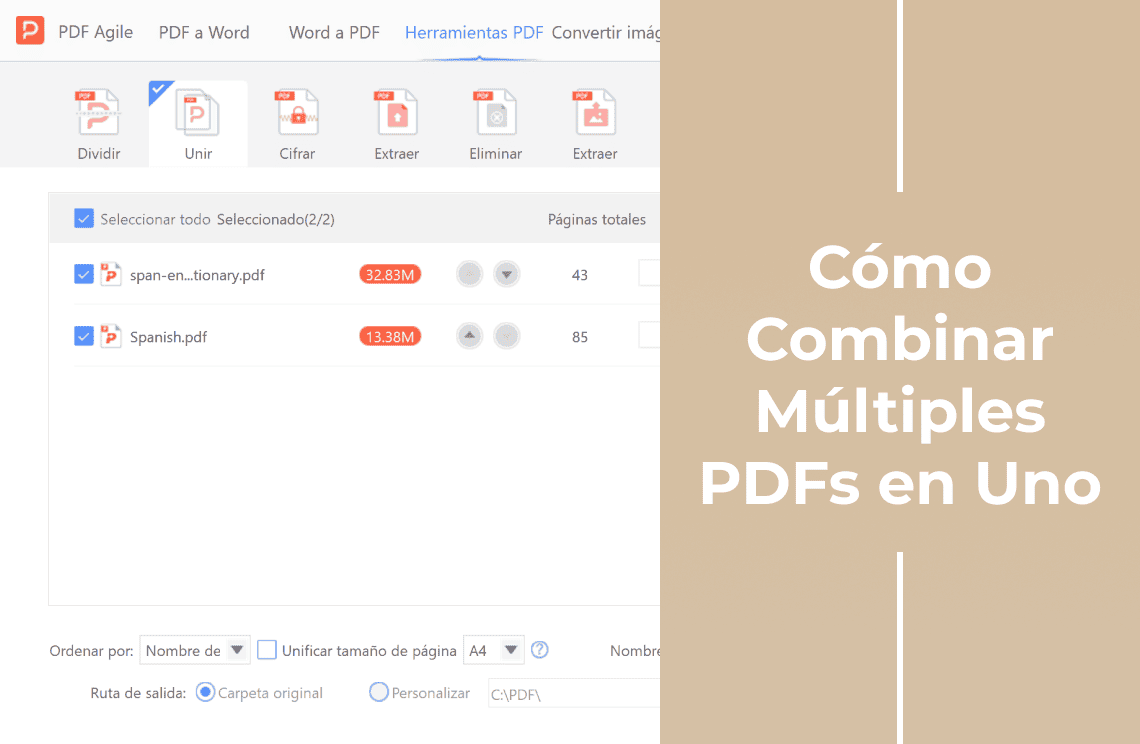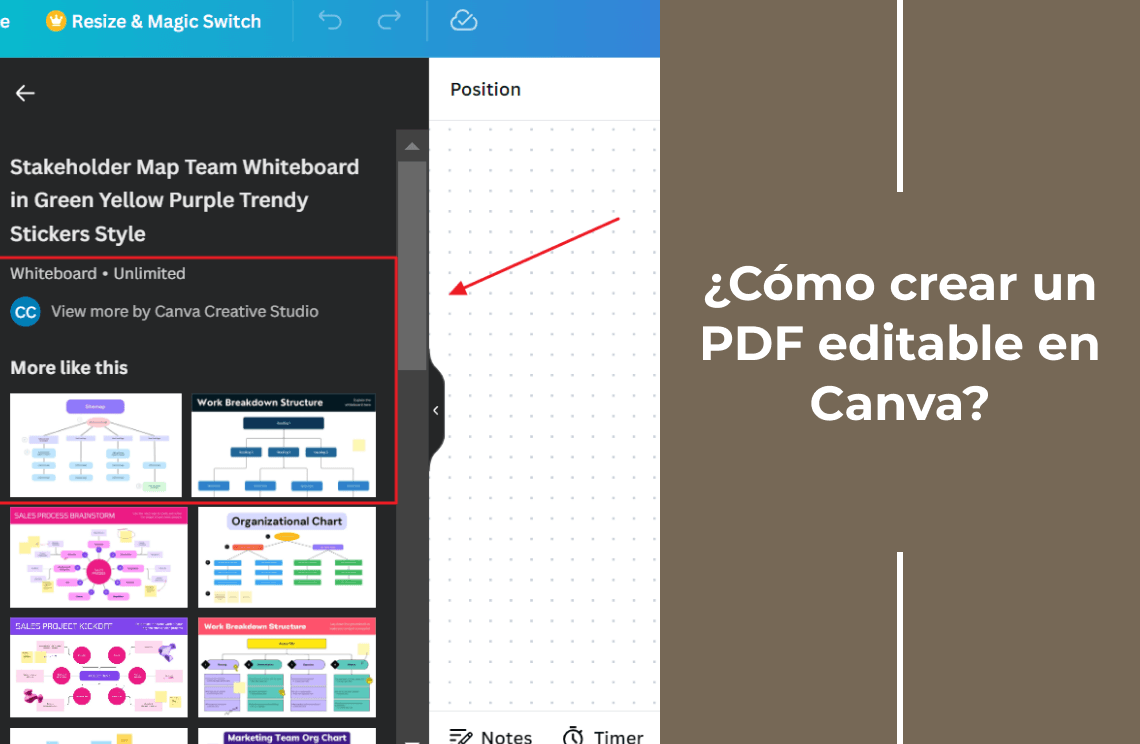¡Sumérgete en el mundo de los PDF! Ya seas estudiante, profesional o simplemente necesites compartir documentos sin esfuerzo, dominar cómo crear un PDF es una habilidad valiosa que simplifica tu vida. Los Formatos de Documento Portátil (PDF) son la base para compartir documentos porque aseguran un formato consistente en todos los dispositivos y sistemas operativos. Este formato fijo significa que los documentos generalmente no pueden ser alterados, a menos que sean PDFs editables, dándoles una apariencia profesional y haciéndolos ideales para compartir información en línea y para documentos impresos. ¡La buena noticia es que crear un PDF en línea es increíblemente fácil!

Cómo crear un Archivo PDF Paso a Paso
Crear un archivo PDF se puede lograr a través de varios métodos, dependiendo de tu punto de partida —ya sea que comiences con un documento en blanco, conviertas un archivo existente o escanees un papel físico. El objetivo es crear documentos PDF que sean fáciles de compartir y que conserven su formato original.
Iniciar un Nuevo Archivo PDF desde Cero
Si necesitas crear un documento PDF desde cero, generalmente comienzas con un lienzo en blanco dentro de un editor de PDF o una herramienta dedicada para crear PDF. Este método ofrece control total sobre el diseño, la presentación y el contenido de tu PDF.
Usar Procesadores de Texto
Una de las formas más comunes y convenientes de crear un PDF es convirtiendo documentos de procesadores de texto como Microsoft Word, Google Docs o Apple Pages. Esto asegura que tu formato se preserve en el documento digital.
El proceso es generalmente sencillo en diferentes aplicaciones:
- Microsoft Word: Abre tu documento, luego ve a Archivo > Guardar como y selecciona PDF del menú desplegable en "Guardar como tipo". En una Mac, podrías ver "Exportar" en lugar de "Guardar".
- Google Docs, Sheets o Slides: Después de crear tu documento, navega a Archivo > Descargar > Documento PDF.
- Apple Pages: La opción es Archivo > Exportar a > PDF.
Convertir Imágenes a PDF
Compilar varias imágenes en un solo documento PDF es una forma conveniente de compartir y almacenar colecciones de fotos o portafolios digitales en un formato estandarizado y accesible. PDF Agile ofrece una herramienta en línea gratuita para convertir imágenes como JPG, PNG y TIFF a PDF mientras se conserva la calidad. Puedes subir la imagen, hacer clic en "Convertir" y luego descargar tu PDF. La versión de escritorio de PDF Agile también permite convertir múltiples archivos de imagen a PDF a la vez.
Crear un PDF desde Archivos Escaneados
Digitalizar documentos físicos al escanearlos es otra forma de crear un documento PDF. Esto convierte documentos impresos en archivos electrónicos, facilitando su compartición, almacenamiento y recuperación.
Convertir una Página Web a PDF
Guardar una página web como PDF es una forma sencilla de guardar artículos, reseñas de libros o recetas, asegurando que su contenido y formato se conserven sin conexión. Esta funcionalidad está disponible en la mayoría de los navegadores web populares.
La función "Imprimir a PDF" es un método rápido y sencillo para crear un PDF desde páginas web en varios sistemas operativos (Windows, macOS, Linux) y navegadores:
- Navega a la página web que deseas guardar.
- Abre el Menú de Impresión. Esto generalmente se hace haciendo clic en los tres puntos verticales (Chrome/Android), tres puntos horizontales (Edge) o el menú de hamburguesa (Firefox) en la esquina superior derecha, luego seleccionando "Imprimir...". Alternativamente, usa los atajos de teclado: Ctrl + P (Windows/Linux) o Cmd + P (Mac).
- En el panel de vista previa de impresión, bajo "Destino" o "Impresora", selecciona Guardar como PDF o Microsoft Print to PDF.
- Elige la ubicación para guardar el archivo y haz clic en "Imprimir" o "Guardar".
- En iPhones y iPads, puedes usar el botón Compartir para guardar páginas web como PDF en la aplicación Libros o compartirlos directamente como PDFs.
Herramientas y Programas Recomendados para crear PDFs en 2025
El mercado ofrece numerosas herramientas y programas diseñados para ayudarte a crear archivos PDF en línea, cada uno con su propio conjunto de características y capacidades. Al elegir la mejor opción, considera tus necesidades específicas en cuanto a edición, colaboración y costo.
Aquí están algunas de las principales recomendaciones para 2025, incluyendo opciones para crear PDF en línea y crear PDF gratis. Esta sección se centrará en gran medida en estas herramientas como el núcleo para entender cómo crear un PDF.
PDF Agile
PDF Agile se destaca como una potente solución PDF todo en uno, ofreciendo amplias características para que los usuarios puedan crear, editar, convertir, comprimir y proteger documentos PDF. Está diseñado para acelerar tu flujo de trabajo con PDF, ya sea que estés manejando documentos en finanzas, educación, ingeniería o gobierno.
- Conversión Versátil
- Edición Robusta
- Capacidades de OCR
- Experiencia de Lectura Mejorada
- Seguridad
- Accesibilidad
- Crear PDF en línea
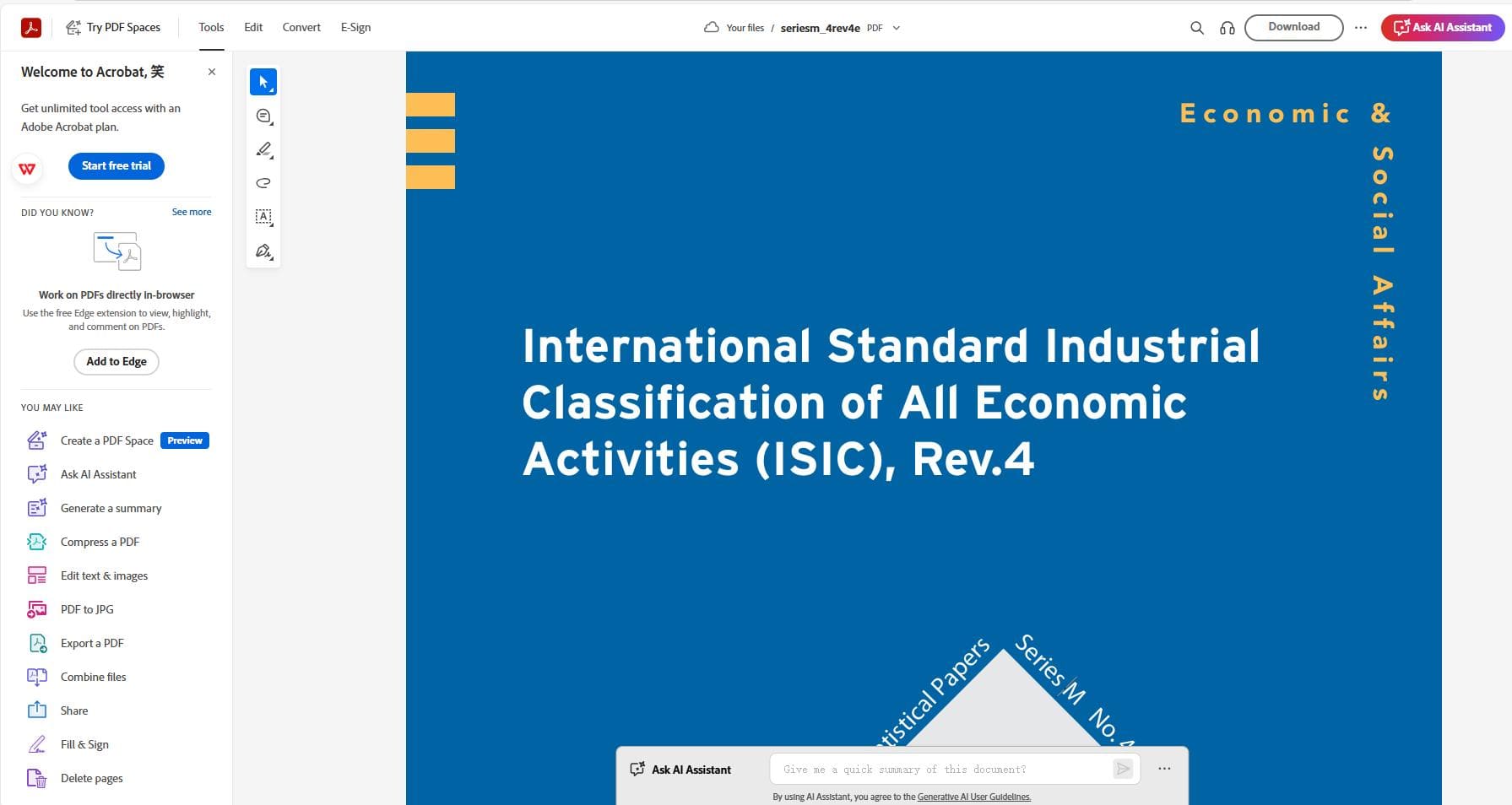
Adobe Acrobat Pro
Como creador original del formato PDF, Adobe Acrobat Pro es considerado el estándar de oro para la edición y gestión de PDF. Ofrece un amplio conjunto de características para profesionales que trabajan con PDFs a diario.
- Edición Integral
- Colaboración y Seguridad
- Multiplataforma
- Precios
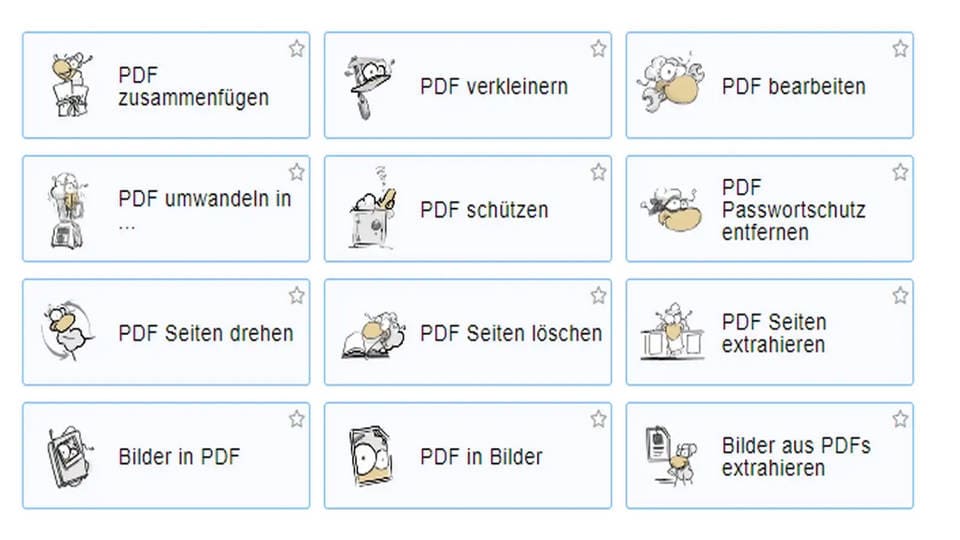
PDF24 Creator
PDF24 Creator es muy elogiado como una excelente opción para crear PDF gratis, especialmente para usuarios de Windows. Es un software de escritorio completamente gratuito que proporciona la mayoría de las características principales que normalmente se encuentran en aplicaciones de pago.
- Rico en Funciones
- Plataforma: Principalmente solo para Windows, pero sus herramientas en línea ofrecen una solución para otros dispositivos, incluyendo Android e iOS, al subir archivos.
Smallpdf
Smallpdf es un servicio en línea versátil que también ofrece aplicaciones descargables para Windows, iOS y Android, lo que lo convierte en una buena opción para quienes necesitan crear PDF en línea y en dispositivos móviles.
- Basado en la Nube y Aplicaciones
- Edición Básica
- Limitaciones:El plan gratuito tiene restricciones significativas, típicamente limitando a los usuarios a dos tareas por día, lo que podría requerir una suscripción para un uso más frecuente. Hay una prueba gratuita de 7 días disponible.
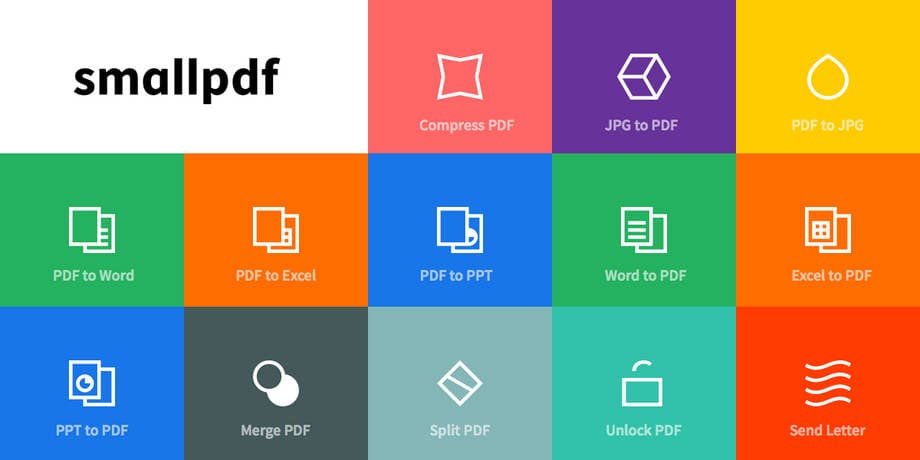
Vista Previa de Apple
Para usuarios de Mac, Vista Previa de Apple es una "joya oculta" que viene preinstalada y ofrece un robusto conjunto de herramientas de anotación y manipulación de PDF completamente gratis.
- Integrado y Gratuito
- Anotación y Manipulación
- Limitaciones:Aunque es potente para anotaciones y manipulaciones menores como reordenar o rotar páginas, carece de funciones avanzadas como herramientas de OCR y edición directa de texto del contenido original. Es únicamente para uso individual y tiene algunas peculiaridades de interfaz para el llenado de formularios.
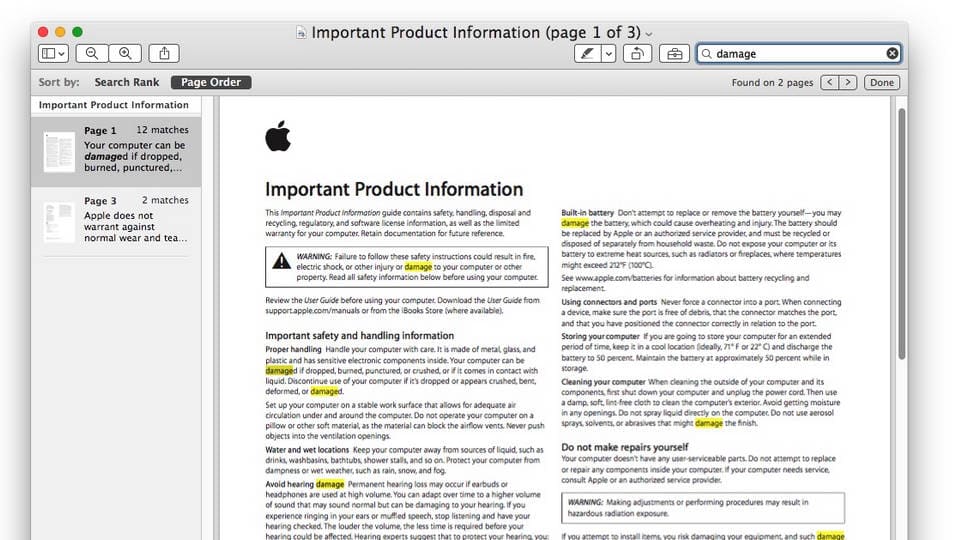
Conclusión
La capacidad de crear un archivo PDF es crucial para una gestión y compartición eficiente de documentos en la era digital. Como se exploró, existen numerosos métodos sencillos y herramientas potentes, tanto gratuitas como de pago, para crear PDF en línea o sin conexión desde diversas fuentes como documentos de Word, imágenes, archivos escaneados y páginas web. Al comprender estas opciones, puedes elegir el método y la herramienta más adecuados, como PDF Agile, para optimizar tu flujo de trabajo y asegurar que tus documentos sean profesionales y universalmente accesibles.
Preguntas Frecuentes
¿Cómo crear un PDF gratis?
Existen múltiples formas gratuitas de crear PDFs. Las herramientas de sistema integradas (como "Acciones Rápidas" de Finder en Mac o la función "Imprimir a PDF" en navegadores) pueden convertir archivos existentes o páginas web. El software gratuito de terceros como PDF Agile no solo admite la generación directa de PDFs a partir de documentos como Word y Excel, sino que también permite la conversión con un solo clic de imágenes como JPG, PNG y TIFF a PDFs, conservando la claridad original de la imagen. Además, los servicios en línea (como Smallpdf y Canva) ofrecen funciones robustas de creación de PDF, aunque suelen tener restricciones de uso.
¿Cómo convertir un documento a PDF?
Convertir un documento a PDF generalmente implica abrir el archivo en su aplicación nativa (por ejemplo, Microsoft Word, Google Docs) y luego usar la función "Guardar como", "Exportar" o "Descargar" para seleccionar PDF como el formato de salida. Las herramientas dedicadas de conversión de PDF, como Icecream PDF Converter o PDF Agile, también ofrecen conversión directa desde varios tipos de archivo como Word, Excel y PowerPoint, asegurando que el formato original se mantenga.
¿Cómo puedo convertir un archivo JPG a PDF?
Para convertir un archivo JPG a PDF, puedes usar convertidores en línea como PDF Agile, donde subes tu JPG y descargas el PDF resultante. Los usuarios de Mac pueden usar las Acciones Rápidas de Finder haciendo clic derecho en el JPG y seleccionando "Crear PDF". Muchos editores de PDF o procesadores de texto también te permiten insertar imágenes y luego guardar el documento como un PDF.
¿Cuál es la mejor aplicación gratuita para crear PDF?
Entre las muchas aplicaciones excelentes y gratuitas para crear PDF, PDF Agile destaca. Su fuerza principal radica en la profunda integración de versatilidad y practicidad: admite la generación de PDF con un solo clic desde más de 20 formatos, incluyendo archivos de Word, Excel e imagen, mientras preserva completamente el formato original durante la conversión. Al procesar imágenes, presume de una calidad optimizada por algoritmos y viene con un motor OCR incorporado para un reconocimiento de texto eficiente. También admite la conversión por lotes de hasta 100 archivos sin restricciones de tamaño.
Además, funciona completamente de forma local sin necesidad de subir archivos, evitando fundamentalmente el riesgo de fuga de privacidad. Ya sea para estudiantes que organizan materiales, empresas que gestionan contratos o diseñadores que compilan su trabajo, PDF Agile es la opción óptima que equilibra eficiencia y seguridad.